1、首先,进入“开始”选项,单击“选择”,然后在下拉菜单中单击“选择对象”选项,如下图所示,然后进入下一步。

2、其次,完成上述步骤后,拖动鼠标以选择所有文本框,如下图所示,然后进入下一步。

3、接着,单击“字号列表”,选择一个大小以统一所有文本框中的文本大小,如下图所示,然后进入下一步。
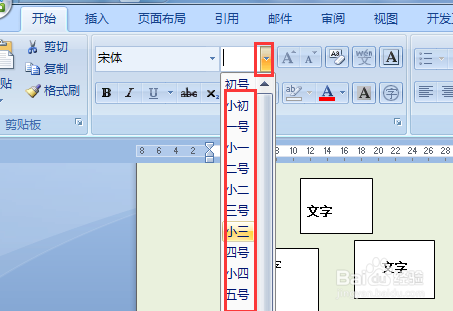
4、然后,完成上述步骤后,右键单击文本框的边缘,在菜单中单击“设置文本框格式”选项,如下图所示,然后进入下一步。
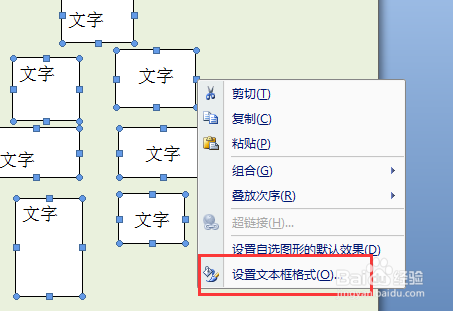
5、随后,在弹出窗口中点击大小选项卡,设置文本框的高度和宽度,之后单击“确定”按钮,如下图所示,然后旅邯佤践进入下一步。

6、最后,可以看到所有文本框和字体的大小就统一了,如下图所示。这样,问题就解决了。

